Microsoft OneDrive for Business kann einiges mehr, als die meisten Menschen wissen, z.B. das Dateien anfordern. Heute ist ein Kund auf mich zugekommen und wollte wissen, welche Drittanbieter-Lizenz er denn wohl beziehen müsse, um Daten von verschiedenen Personen einzuholen. Wichtig ist aus Datenschutzgründen, dass niemand sieht was jemand anderes hochgeladen hat und es darf nichts gelöscht werden können. Meine Nachfrage „warum nicht mit OneDrive?“ hatte ihn gewundert, denn einige der Partner mit denen er zusammenarbeitet haben keine Microsoft 365 Lizenz. Weder privat noch beruflich.
Hier zeige ich euch nun, wie das mit „Dateien anfordern“ ganz geschmeidig funktioniert, auch wenn einzelne keine M365 Lizenz haben.

Ordner erstellen, auswählen und Dateien anfordern
Zunächst erstellen wir einen Ordner in unserem OneDrive for Business Verzeichnis unter „Eigene Dateien“ an einer Stelle wo du die Daten brauchst. dann gehen wir eine Ebene zurück und wählen den Ordner aus. Sobald der Ordner ausgewählt ist, erscheint im Menü oben der Punkt „Dateien anfordern“. Das ist schon fast die ganze Magie.

Informationen zu den zu sammelnden Dateien angeben
Nun erscheint mittig auf dem Bildschirm ein Fenster, in dem ihr eingeben könnt, welche Dateien eigentlich hochgeladen werden sollen. Das können Bilder einer Veranstaltung sein, Folien der Speaker oder Unterlagen von Bewerbern für eine Ausschreibung.
Verteilen des Links zum einsammeln von Dokumenten mit OneDrive
Nun habt ihr die Möglichkeit, wie bei anderen Teilen-Funktionen in OneDrive oder SharePoint, den Link zu kopieren und zu verteilen. Oder ihr tragt die E-Mail-Adressen der Personen ein die ihr erreichen möchtet, schreibt bei Bedarf eine kleine Nachricht dazu und sendet die Nachricht direkt aus dem Freigabefenster an die Empfänger.

Und wie schaut das nun für den Empfänger aus?
Öffnet nun ein Empfänger den Link, egal ob mit oder ohne M365 Lizenz, öffnet sich ein Fenster mit den Informationen die im vorletzten Schritt eingegeben wurden. Mit einem Klick auf den Button „Dateien auswählen“ können nun Dateien aus dem Datei-Explorer ausgewählt und hochgeladen werden. Dabei kann ich mehrere Dateien in einem Rutsch auswählen, oder einzeln und dann über das erscheinende Fenster „+ weitere Dateien hinzufügen“.

Wenn die Person, die die Dateien hochlädt keine Microsoft 365 Lizenz hat oder nicht angemeldet ist, muss diese Person ihren Namen eingeben.

Wie kann ich den Link zum sammeln von Dateien wieder löschen?
Du kannst den Link löschen, indem du neben dem Ordner auf die drei Punkte (…) gehst, dann auf „Zugriff verwalten“ und dann in dem sich öffnenden Fenster auf den Reiter „Links“ und auf den Papierkorb neben dem Link für Dateianforderungen.




Wenn du schon weißt wie lange der Link seine Gültigkeit haben soll, also in unserem Fall, wie lange die Abgabefrist für Ausschreibungsunterlagen sein soll, kannst du auch ein Ablaufdatum festlegen.
Der Weg ist genau gleich wie bei dem Vorgang für das Löschen des Links, nur klickst du statt auf den Papierkorb nun auf das Zahnrad. Weiter unten kannst du nun das „Ablaufdatum festlegen“.
Sollte es diese Funktion nicht geben, wende dich an deinen M365 Admin. Der sollte diese Funktion freischalten. Achte darauf, dass es rechtliche Vorgaben geben kann, weshalb diese Funktion bei euch deaktiviert sein kann.